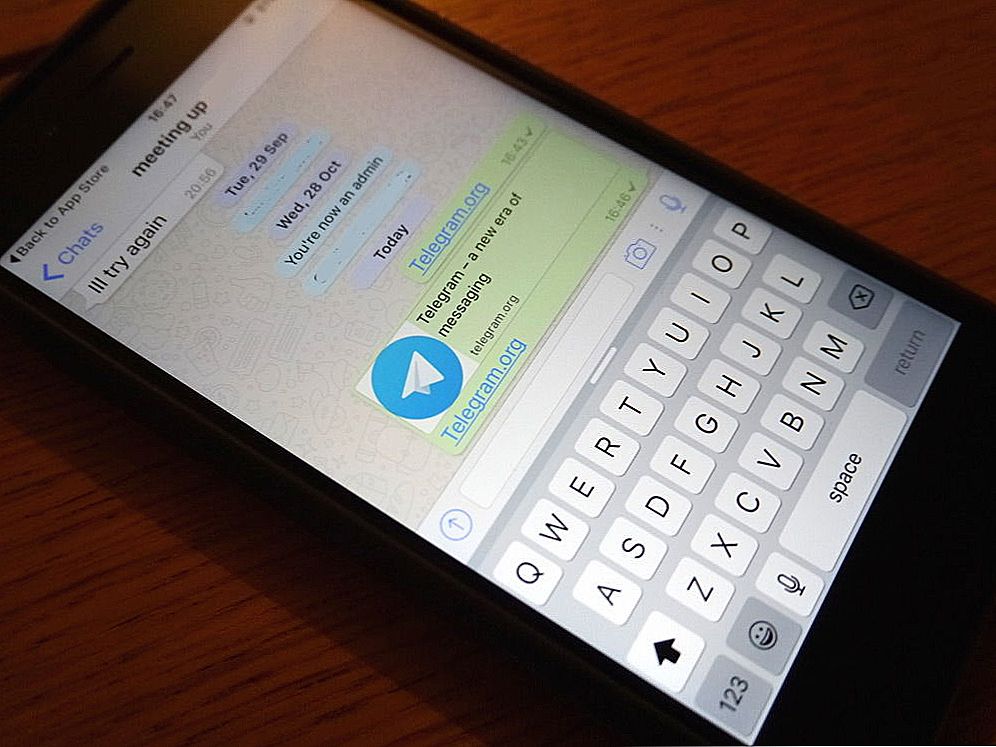Дорогі друзі, сьогодні ми з вами дізнаємося, що робити, якщо пропав звук на комп'ютері. Відразу відзначимо, що причин цієї проблеми може бути дуже багато, отже, і рішень буде чимало. У зв'язку з цим варто попередити, що для виконання рекомендацій варто виділити окремий час для роботи за комп'ютером або ноутбуком. Якщо ви в поспіху будете пробувати робити все підряд, то нічого доброго з цього не вийде.

Отже, як ми з вами будемо працювати? Для полегшення завдання ми поділимо проблему за категоріями:
- Підключаються колонки, які ви купували окремо і встановили в свій комп'ютер або ноутбук через спеціальний кабель.
- Вбудовані колонки, що зустрічаються на ноутбуках. Можуть також стояти на моніторі персонального комп'ютера.
- Підключаються навушники. Аналогічно першим варіантом, тільки тепер ви встановлюєте навушники, а не колонки.
- Ну і, мабуть, остання категорія: бездротові пристрої відтворення звуку. Тут можуть бути як навушники, так і колонки. Знову ділити їх на два ми не будемо, так як сенсу в цьому немає: схема підключення одна і та ж, на відміну від проводового способу, де з'єднання може відрізнятися.
Щоб полегшити собі роботу, ви можете відразу вибрати свій тип підключення і перейти до відповідного блоку. Всього їх буде два, які повністю відповідатимуть на питання про те, чому немає звуку на комп'ютері:
- Колонки, навушники та інші зовнішні джерела звуку. Тут розглядаються і провідні та безпровідні типи.
- Програмна частина, де розглядається рішення проблем з драйверами. У цей блок переходять також відразу ті, у кого вбудовані колонки (наприклад, на ноутбуці).
Зверніть увагу, що після кожного пункту потрібно проводити перевірку відтворення. Для цього бажано використовувати один і той же файл: це може бути ролик в інтернеті, щоб не виявилося проблем з самим файлом на комп'ютері. Наприклад, ви включаєте пісню і немає звуку, а виявилося, що файл пошкоджений. Що робити, якщо пропав звук на комп'ютері? При повній готовності дізнатися відповідь, йдемо далі.
Колонки, навушники та інші зовнішні джерела звуку
- Отже, у нас не працює звук на комп'ютері. Як його включити? Для початку варто перевірити правильність підключення проводів, які забезпечують з'єднання з вашими пристроями.Тобто, якщо ви вставите шнур не в те гніздо, то, звичайно, звуку на комп'ютері не буде. Для цього можна звернутися до інструкції колонок від виробника. Якщо її у вас немає, то можете знайти її в інтернеті.
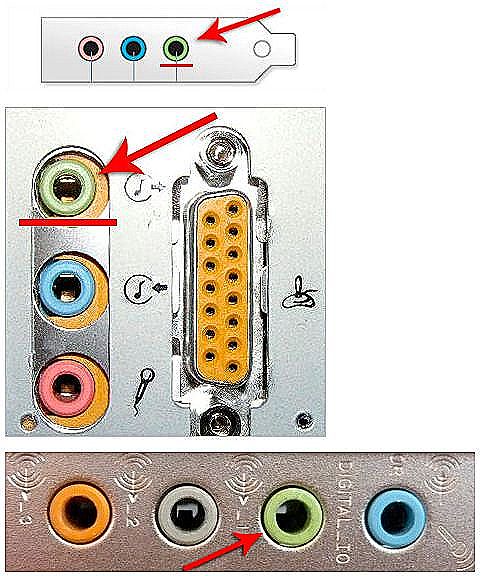
Перевіряємо правильність підключення провід
- Для бездротових пристроїв відтворення звуку потрібно буде перевірити, чи активовано модуля Bluetooth. Він регулюється перемикачем на корпусі колонки. Таким же чином перевіряємо активність бездротових модулів на комп'ютері або ноутбуці. Якщо з'єднання встановлюється через окремий модуль, який підключається до USB вашого ПК, то спробуйте поставити його в інше гніздо.
- Якщо з з'єднанням все в порядку, а звук немає, то переконаєтеся, що ви включили ваші колонки за допомогою спеціальної кнопки або перемикача, який найчастіше використовується в системах з сабвуфером. На деяких моделях передбачається світловий індикатор, в основному має зелений колір при включенні.
- Далі, ми з вами перевіримо гучність звуку на колонках: покрутіть кнопку регулювання гучності (де написано Volume) в сторону збільшення. Якщо з цим у вас проблем немає, а з відтворенням є, то йдемо далі.

Регулюємо гучність на колонках
- Якщо у вас є додатковий кабель для підключення колонок до комп'ютера, то спробуйте використовувати його. Можете також попросити у когось із знайомих або друзів. На крайній випадок можна придбати його в магазині (але бажано зробити це, тільки є впевненість в тому, що проблема криється саме в проводі, так як це призведе до додаткових витрат).
- Спробуйте підключити колонки до іншого девайсу. Можна навіть до смартфону або планшету. Якщо на них пристрій працює, значить, проблема криється в програмній частині вашого комп'ютера або ноутбука. В іншому випадку потрібно буде лагодити колонки або навушники. Перед цим рекомендується все ж купити новий провід, як описано в четвертому пункті вище, або ж відразу віддати пристрій на діагностику до майстра.
- Якщо з колонками або навушниками все в порядку, а звуку до сих пір немає, то прийшов час перевірити програмну частину.
програмна частина
- Отже, як включити звук, якщо проблеми в колонках або навушниках немає? Для початку дивимося, щоб гучність в настройках була встановлена на максимальному рівні. На панелі завдань (де розташовується кнопка Пуск в операційній системі Windows) справа, практично в кінці, є логотип звуку.Натисніть на нього лівою кнопкою миші і перемістіть повзунок в крайнє значення в бік збільшення. Наприклад, якщо у вас встановлена десятка, то там повинно бути встановлено значення рівне 100 відсоткам.
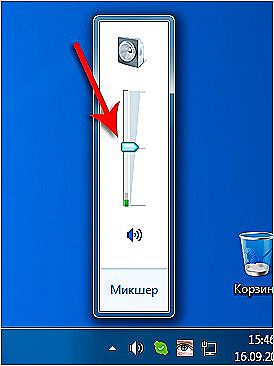
Переміщаємо повзунок гучності на 100%
- Тепер переходимо в диспетчер пристроїв (меню панелі керування). Для цього напишіть "Диспетчер пристроїв" в рядку пошуку і натисніть по знайденому файлу лівою кнопкою миші. Відкрийте вкладку "Звукові пристрої" і обновіть драйвера всіх аудіо девайсів. Для цього натисніть по кожному правою кнопкою миші і натисніть "Оновити драйвер". Тут же перевірте, щоб девайс ні відключений: якщо в цьому ж міні-вікні написано "Відключити", то все нормально. В іншому випадку пристрій потрібно буде задіяти натисканням однойменного пункту або ж пункту "Включити".
- Якщо це не допомогло, то перейдіть в панель управління, потім відкрийте меню "Система і безпека", потім натисніть на вкладку "Усунути типові проблеми комп'ютера", яка знаходиться в самому верху практично. У вікні, натисніть на "Пошук та усунення несправностей відтворення звуку". Слідуючи підказкам на екрані, спробуйте усунути проблеми.
- Найчастіше драйвера не оновлюється, як описано в другому пункті. Можете спробувати завантажте їх на офіційному сайті виробника вашого комп'ютера або ноутбука. Вам буде потрібно ввести або знайти номер саме вашої моделі, потім вибрати версію операційної системи і тільки потім завантажити драйвера для аудіо.
- Рекомендується встановити оновлення Windows за допомогою відповідного центру. Якщо ви це давно не робили, то зараз саме час.
- Нерідко допомагає просте перезавантаження комп'ютера: можливо, щось вийшло з збою. Перезапуск операційної системи нерідко допомагає вирішити більшість комп'ютерних проблем. Після нього перевірте: працює звук на комп'ютері чи ні.
Підведемо підсумки
Сьогодні ми з вами намагалися дізнатися, що робити, якщо пропав і не працює звук на комп'ютері або ноутбуці незалежно від того, який тип пристрою видає вам його: будь це дротові або бездротові колонки, навушники або ж вбудоване джерело. Сподіваємося, що у вас вийшло виправити цю проблему і змогли зробити так, щоб відтворення музики, фільмів та іншого контенту йшло без пригод. Розкажіть в коментарях, як проблема спіткала вас, і як ви її виправили.